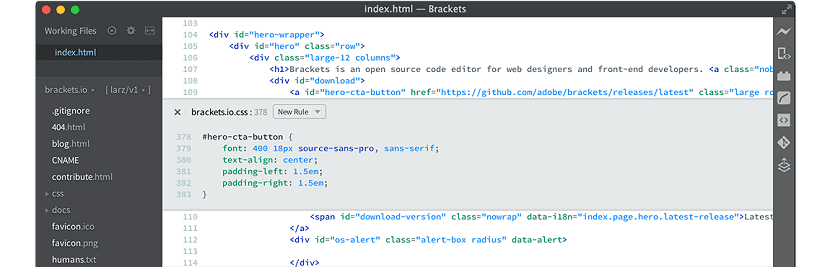
Adobe Brackets to nowoczesny edytor open source rozpoczęty przez Adobe, łączy w sobie elegancki i staranny interfejs i wszystkie funkcje, które mogą być potrzebne w pracy. Jest kompatybilny z HTML, CSS i JavaScript, oczywiście z podświetlaniem składni.
Adobe Brackets oferuje narzędzia programistyczne i debugowanie kodu, opcja automatycznego zamykania nawiasów, możliwość zwijania bloków kodu, wyszukiwania i zastępowania kodu (w bieżącym dokumencie lub we wszystkich otwartych dokumentach).
Dziś edytor jest bardzo popularny wśród twórców stron internetowych Ze względu na swoją otwartość i rozszerzenia (wtyczki), które zostały napisane przez dużą liczbę osób zdolnych do wzbogacenia i tak już dużej funkcjonalności.
A Jedną z głównych funkcji programu jest edycja kodu online, co z kolei przyspieszy pracę nad projektem.
Posiada również podstawowe funkcje dowolnego edytora tekstu, jak ustawiać i usuwać wcięcia, powielać wybrany kod, przenosić wiersze i wiele więcej.
Jak wspomniano Funkcjonalność edytora nawiasów Adobe można rozszerzyć za pomocą wtyczek. Te wtyczki mogą być pisane niezależnie lub być opracowywane przez innych użytkowników wydawców.
Interfejs edytora jest wykonany zgodnie z najlepszymi tradycjami produktów Adobe. Jest czysty, ładnie wyglądający i co najważniejsze, łatwy w użyciu.
Interfejs jest podzielony na dwa panele: jeden do przeglądania i przełączania się między otwartymi dokumentami, a drugi do pracy z kodem.
W takim przypadku użytkownik może dodać drugi panel dla kodu źródłowego, który pozwoli mu porównać dwa różne dokumenty obok siebie lub pracować z nimi równolegle.
Główne nowe funkcje Adobe Brackets 1.14
Adobe Brackets 1.14, dodaje obsługę Language Server Protocol Assist (protokół serwera językowego)
Klient z wbudowanym językiem można dostosować, aby ułatwić integrację różnych serwerów językowych (jak PHP, Python i inne), aby oferować funkcje, takie jak wskazówki do kodu, wskazówki dotyczące parametrów, przeskakiwanie do definicji itp.
Kolejną nowością wyróżniającą się w Adobe Brackets 1.14 jest kompatybilność z PHP. Nawiasy obsługują teraz PHP dzięki integracji serwera języka PHP.
Podczas pisania kodu PHP można skorzystać ze wskazówek do kodu, wskazówek dotyczących parametrów funkcji, przejść do definicji, symboli dokumentów i projektów na całej szerokości, znaleźć odniesienia i wyrównanie.
Z nowych narzędzi zawartych w nowej wersji:
- Wskazówki dotyczące kodu
- Wskazówki dotyczące parametrów
- podszewka
- Przejdź do definicji
- Znajdź referencje
- Wyszukaj symbole dokumentu / projektu
- Struktura powiadomień w aplikacji
- Automatyczna naprawa błędów aktualizacji
- Zaktualizuj powiadomienie dotyczące określonej platformy
Jak zainstalować Brackets 1.14 na pochodnych Ubuntu 18.04?
Dla tych, którzy są zainteresowani możliwością zainstalowania tej nowej wersji Adobe Brackets w swoich systemach, Mogą to zrobić, postępując zgodnie z instrukcjami, które udostępniamy poniżej.
Pierwszą rzeczą, którą zrobimy, jest otwórz terminal za pomocą Ctrl + Alt + T i uruchom na nim następującą.
Zamierzamy pobrać najnowszą wersję Brackets, więc muszą znać architekturę Twojego systemu.
Paczki pobieramy z ich oficjalnej strony internetowej, ten link to.
Albo z terminala jeśli twój system jest 64-bitowy, wpisujemy:
wget https://github.com/adobe/brackets/releases/download/release-1.14/Brackets.Release.1.14.64-bit.deb -O Brackets.deb
W przypadku tych, które używają 32 bitów:
wget https://github.com/adobe/brackets/releases/download/release-1.14/Brackets.Release.1.14.32-bit.deb -O Brackets.deb
I instalujemy nowo pobrany pakiet z:
sudo dpkg -i Brackets*.deb
Teraz w przypadku problemów z zależnościami rozwiązujemy je za pomocą:
sudo apt-get -f install
Inną metodą instalacji jest użycie pakietów Snap, z którym musisz mieć tylko obsługę tych pakietów w swoim systemie. W wersjach Ubuntu 18.04 i Ubuntu 18.10 jest już dołączone natywnie.
W terminalu wystarczy wpisać następujące polecenie:
sudo snap install brackets --classic
Jak odinstalować wsporniki Ubuntu i pochodne?
Jeśli chcesz usunąć tę aplikację ze swoich komputerów, wystarczy otworzyć terminal i uruchomić:
sudo apt-get remove --autoremove Brackets
Bardzo chciałbym skorzystać z funkcji suma.
Ta instalacja Deb wymaga usunięcia 52 innych pakietów (w Ubuntu 18.04)
Czy to jest poprawne. Jeśli tak, czy istnieje obejście problemu. Nie mogę pozwolić na większość pakietów
do usunięcia; zepsułoby zbyt wiele rzeczy!